1.将制作好的的老毛桃u盘启动盘插入电脑的usb接口处,重启电脑,然后使用快捷键进入到老毛桃u盘启动主菜单界面选择“【02】运行老毛桃Win8PE工具箱(装机推荐)”;如下图所示:
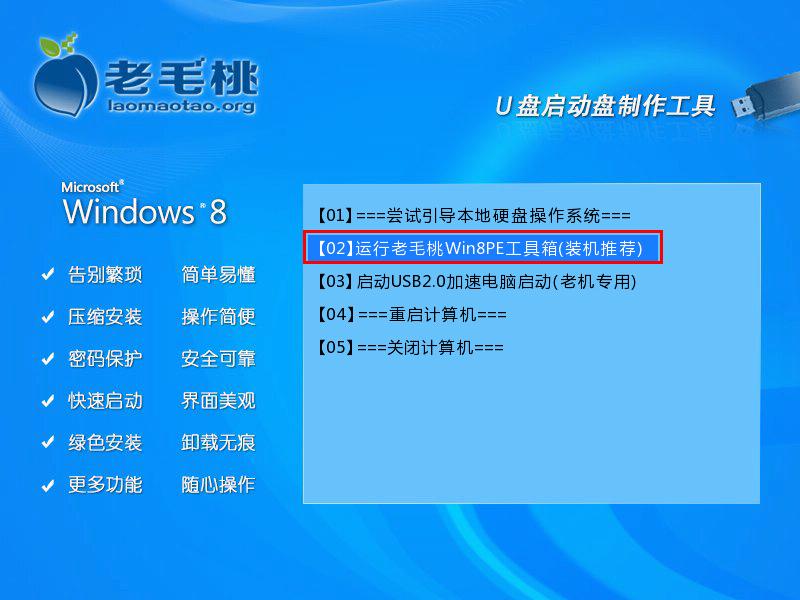
2.进入到pe系统后,双击win8pe桌面上的“diskgenius分区工具”图标,在弹出的窗口中点击“快速分区”,如下图所示:
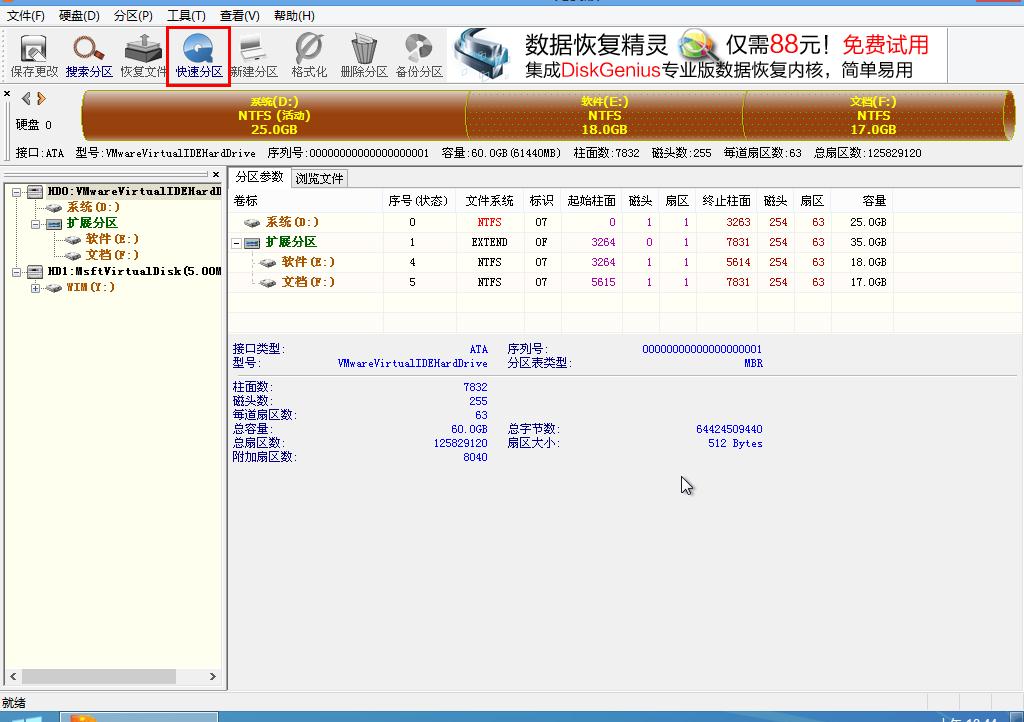
3.在弹出的窗口中选择“分区数目”,在高级设置中可以设置磁盘格式、大小、卷标以及主分区,修改完成后点击“确定”即可;如下图所示:
经验之谈:主分区,系统分区应该在30G-60G

4.接着系统会弹出警告的提示窗口,我们确认无误后,单击“是”即可;如下图所示:

5.接下来系统会自动的进行格式化分区;如下图所示:
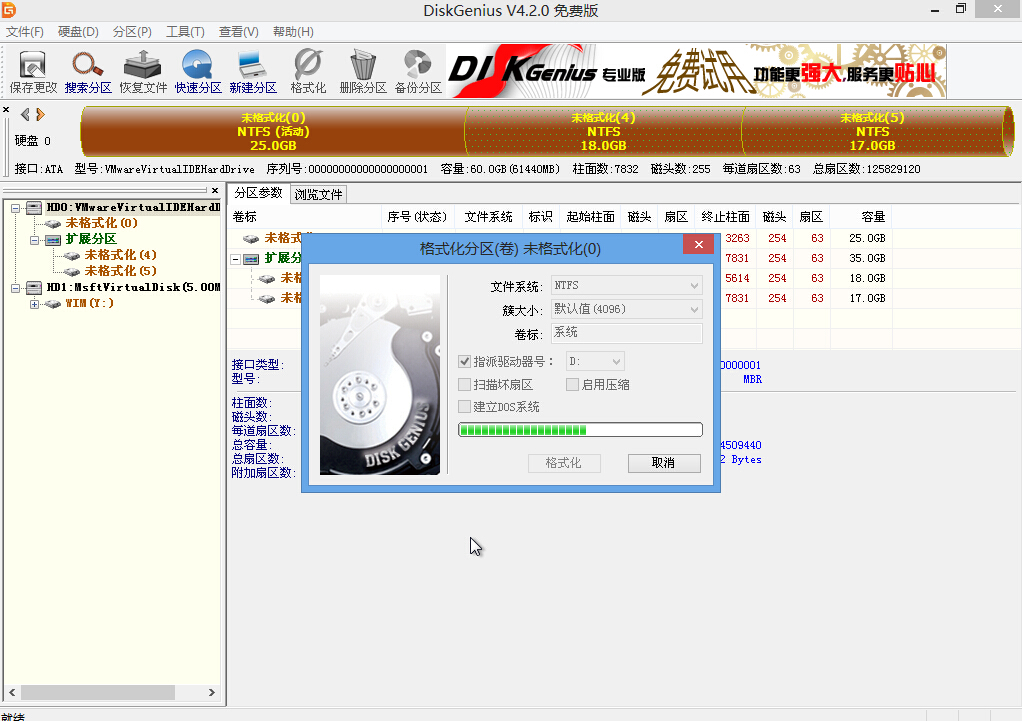
6.当完成分区后,我们可以看到各个分区状态属性了,如下图所示:

以上就是老毛桃win8pe工具箱diskgenius快速分区详细使用教程,如果大家有需要对系统进行分区分区的话,那么可以依照小编的方法进行操作。
扫一扫(手机里按住三秒即可自动识别)关注我们的公众号,更多精彩在等你!

未经允许不得转载:雅萱网 » 硬盘分区 diskgenius分区
 雅萱网
雅萱网
